Vai esat pieradis pie Apple lietotnes iBooks pagātnē un tagad nedaudz vai pat pilnībā apmulsis Apple pārskatītajā lietotnē Books? Ja tā, tad jūs neesat viens!
Nesen Apple pilnībā pārveidoja iemīļoto lietotni iBooks par lietotni Books ar lielām izmaiņām operētājsistēmā iOS 12 un mazākās versijās, vēlākos atjauninājumus operētājsistēmām iOS 13 un iPadOS. Un tas daudzus cilvēkus ir novedis pie neapmierinātības, problēmām un mācīšanās darīt lietas dažādos veidos!
Ja esat viens no daudzajiem šajā kategorijā, nebaidieties! Mūsu detalizētajā rakstā ir aprakstītas Apple grāmatas operētājsistēmai iOS 13, 12 un iPadOS.
Tāpēc lasiet tālāk!
Saturs
- Saistītie raksti
-
Nelielas Apple Books izmaiņas operētājsistēmā iOS 13 un iPadOS
- Kā iestatīt Apple grāmatu lasīšanas mērķus
- iOS 13 un iPadOS ļauj pārvērst atlasi no jebkuras drukātas grāmatas audio formātā, izmantojot Accessibility jauno runāto saturu.
- Vai vēlaties uzzināt, vai Apple ir padarījis grāmatu pielāgojamāku?
- Kā ir ar grāmatu uzlabojumiem ar iPadOS?
-
iBooks kļūst par Apple Books ar iOS 12 un jaunāku versiju (tostarp iPadOS)
- Tumšais lasīšanas režīms
- Pamata navigācijas cilnes pakalpojumā Apple Books
-
Kā paslēpt vai parādīt grāmatas lietotnē Apple Books
- Kā paslēpt grāmatas
- Kā parādīt grāmatu slēpšanu
-
Kā lietot grāmatu vēlmju saraksta funkciju pakalpojumā Apple Books
- Grāmatu vai audiogrāmatu pievienošana savam vēlmju sarakstam no grāmatu vai audiogrāmatu veikala
- Grāmatu vai audiogrāmatu pievienošana savam vēlmju sarakstam no jau iegādātajām grāmatām vai audiogrāmatām
- Noņemiet grāmatu vai audiogrāmatu, ko neesat iegādājies, no kolekcijas “Vēlos lasīt” (vēlmju saraksts)
- Iepriekš iegādātās grāmatas vai audiogrāmatas noņemšana no kolekcijas “Vēlos lasīt” (vēlmju saraksts)
- Jūsu Apple grāmatu vēlmju saraksts ir pieejams arī jūsu Mac datorā, kurā darbojas macOS Mojave un macOS Catalina
- Kā programmā Books redzēt tikai lejupielādētās grāmatas
-
Kā saglabāt PDF failus no interneta grāmatās
- Vai vēlaties savai koplietošanas lapai pievienot kopiju grāmatās?
- Safari fails nav PDF?
- Kā izdzēst grāmatas no iPhone vai iPad, izmantojot Apple Books
- Kā izrakstīties no grāmatu konta
-
Izplatītākās Apple Books App problēmas un to novēršana
- Apple Books turpina dzēst PDF failus vai grāmatas?
- Grāmatas balts ekrāns, lietotne netiek atvērta
- Grāmatas netiek sinhronizētas
- Kā atrast pazudušās grāmatas vai PDF failus lietotnē Books
-
Kopsavilkums
- Saistītās ziņas:
Saistītie raksti
- Apple grāmatas vai iBooks iestrēgušas titullapā vai citā lapā? Kā labot
- Pēc jaunākās jaunināšanas trūkst Apple Books vai iBooks, kā labot
- Apple Books vai iBooks nenotiek lejupielāde un ar to saistītās problēmas, norādījumi
- Grāmatu veikalā ir redzams tukšs ekrāns, kā labot
Nelielas Apple Books izmaiņas operētājsistēmā iOS 13 un iPadOS
Kā minēts, Apple neveica nekādas būtiskas izmaiņas operētājsistēmām iOS 13 un iPadOS, taču viņi pievienoja jaunu funkciju ar nosaukumu Apple grāmatu lasīšanas mērķi. 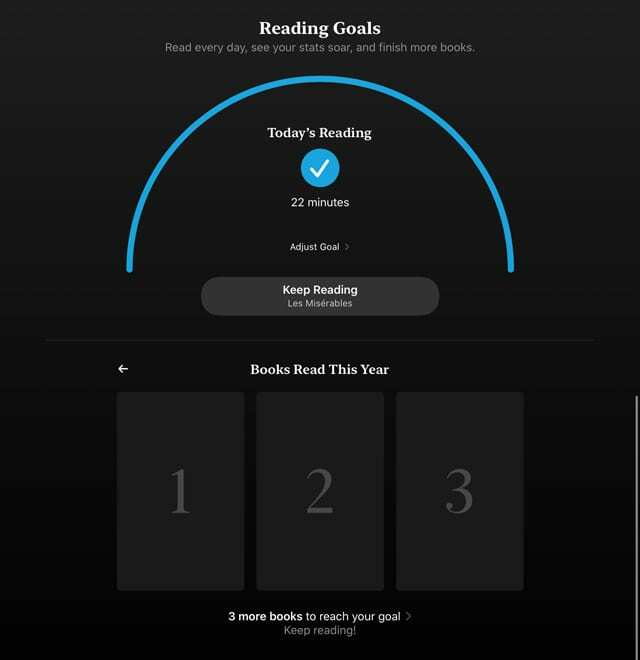
Kādi, pie velna, ir Reading mērķi saskaņā ar Apple?
Vai vēlaties lasīt vairāk un izsekot, cik daudz lasāt, izmantojot iPhone vai iPad lietotni Books? Izmantojot iOS 13 un iPadOS, ir viegli sekot līdzi, cik daudz lasāt dienā VAI gadā.
Iestatiet savus lasīšanas mērķus
- Par katru dienu: Cik daudz minūtes katru dienu vēlaties pavadīt lasot
- Pēc gada: Cik daudz grāmatas jūs vēlaties lasīt katru gadu
Un pats labākais, ka Apple izseko visu laiku, kad lasāt grāmatas, neatkarīgi no tā, vai lasāt tikai dažas minūtes vai dažas stundas. Reģistrējot šos mirkļus, ir viegli sasniegt savu ikdienas lasīšanas mērķi un sasniegt gada grāmatu lasīšanas mērķi.
Kā iestatīt Apple grāmatu lasīšanas mērķus
- Atvērt Iestatījumi > Grāmatas
- Ieslēgt Lasīšanas mērķi
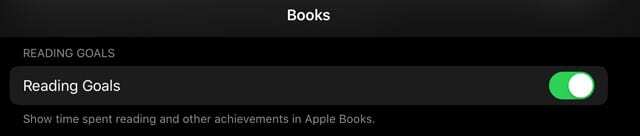
- Atveriet Apple Grāmatas lietotne
- Krāns Lasu tagad
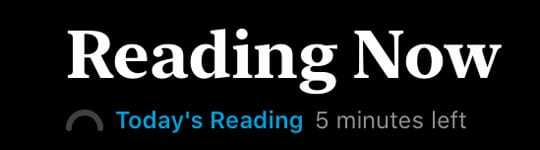
- Pieskarieties Šodienas lasījums saiti augšējā kreisajā stūrī vai ritiniet uz leju līdz Lasīšanas mērķu sadaļa
- Noklusējuma mērķis ir 5 minūtes dienā, taču varat to mainīt, pieskaroties Šodienas lasīšanas taimeris
- Lai mainītu mērķi uz augšu vai uz leju, nospiediet Pielāgot mērķi
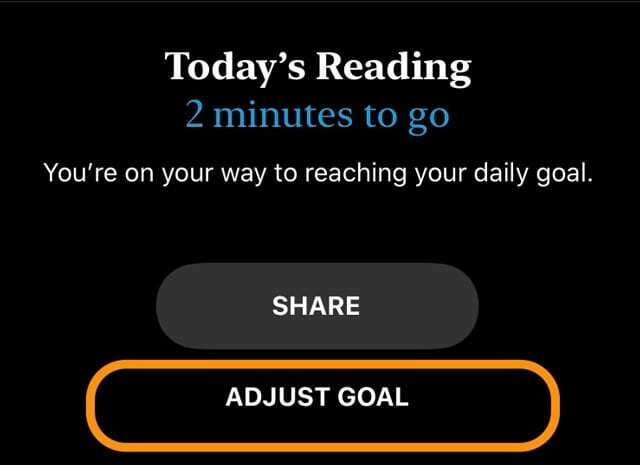
- Ritiniet uz augšu vai uz leju, lai mainītu laiku, ko vēlaties lasīt katru dienu
- Kad iestatāt savu mērķi, pieskarieties vietai ārpus ikdienas lasīšanas mērķa slīdošās skalas
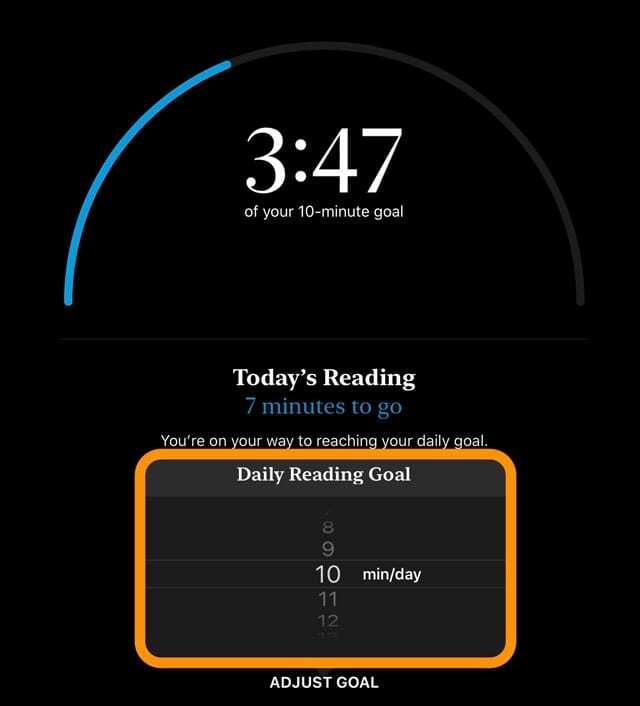
- Pieskarieties X augšējā labajā stūrī, lai atgrieztos Lasu tagad
- Lai mainītu šajā kalendārajā gadā lasāmo grāmatu skaitu, pieskarieties pie grāmatas, lai sasniegtu savu mērķi saiti un pielāgot numuru
Notīriet un atiestatiet lasīšanas mērķus
Ja lietas mainās un vēlaties sākt ar tīru lapu, lai sasniegtu savus lasīšanas mērķus, šos datus ir viegli atiestatīt.
Iet uz Iestatījumi > Grāmatas > Notīrīt lasīšanas mērķu datus. Tādējādi tiek atiestatīti dati visās jūsu ierīcēs, kurās esat pierakstījies ar to pašu Apple ID.
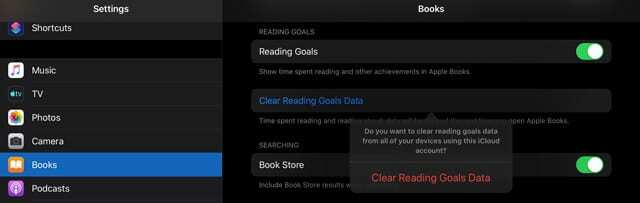
iOS 13 un iPadOS ļauj pārvērst atlasi no jebkuras drukātas grāmatas audio formātā, izmantojot Accessibility jauno runāto saturu.
Viena lieliska funkcija operētājsistēmā iOS 13 un iPadOS ir visas uzlabotās funkcijas vājredzīgajiem. Pat cilvēki, kuriem nav redzes problēmu, var izmantot šīs jaunās vadīklas un iespējas, lai mūsu drukātās lapas tiktu nolasītas mums, lai mums nebūtu jāiegādājas mums jau piederošo grāmatu audio versijas drukātā veidā!
Lai būtu skaidrs, šo procesu vislabāk izmantot, lai klausītos grāmatas daļas — atlasītās grāmatas, kuras izceļat no pašas grāmatas. Tā nav laba alternatīva, lai klausītos visu grāmatu vai pat garas grāmatas daļas.
Iestatiet Siri, lai lasītu grāmatas, izmantojot funkciju Speak Selection
- Atvērt Iestatījumi > Pieejamība
- Krāns Runas saturs
- Pārslēgt Runāt atlasi IESL
- Lai izvēlētos citu balsi, pieskarieties Balsis
- Izmēģiniet vēlamo runas ātrumu, izmantojot slīdni
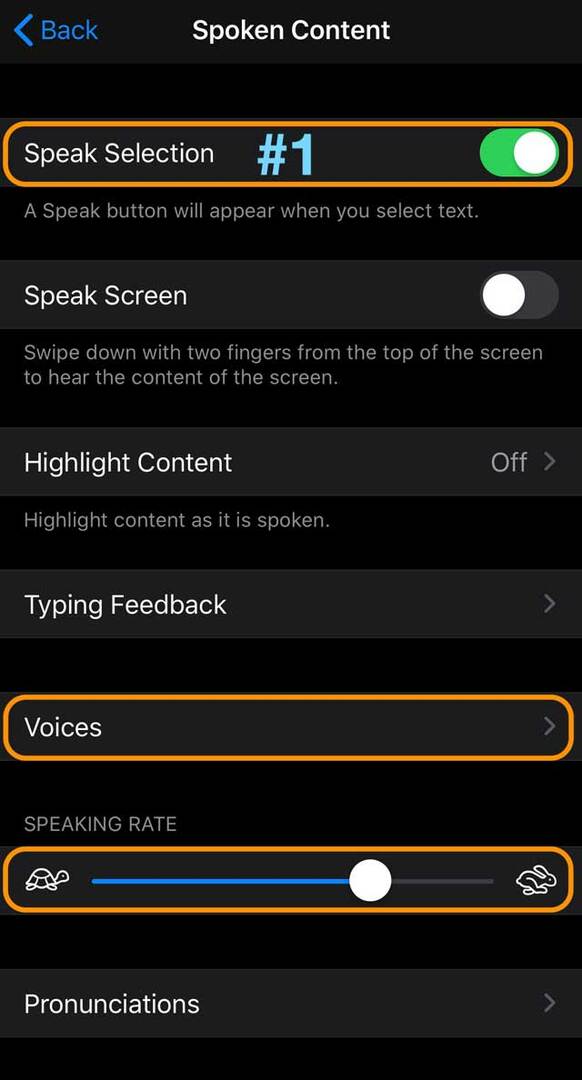
Lieciet Siri izlasīt jūsu grāmatu izlases
- Noteikti iestatiet funkciju Speak Selection, kā parādīts iepriekš
- Atvērt Apple grāmatas
- Izvēlieties grāmatu, kuru Siri jums lasīt
- Velciet ar pirkstu, lai atlasītu un iezīmētu tekstu, kuru vēlaties, lai Siri jums nolasa
- Izvēlieties Runājiet no izvēlnes
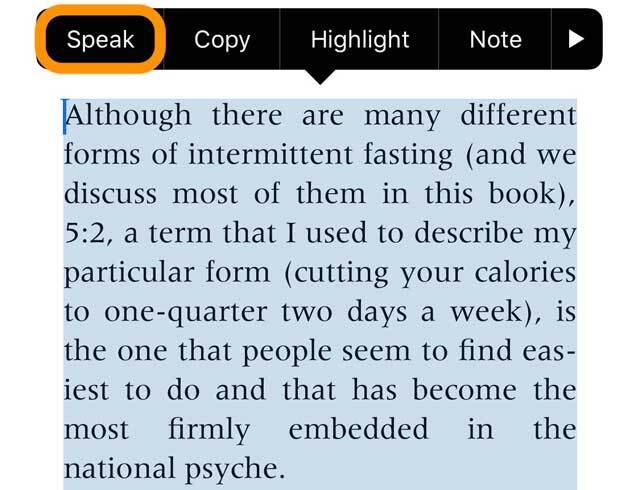
- Siri nolasa visu iezīmēto tekstu
- Lai apturētu, nospiediet Pauze pogu no izvēlnes

Vai vēlaties uzzināt, vai Apple ir padarījis grāmatu pielāgojamāku?
Diemžēl lietotnes Grāmatas lietotāji joprojām nevar veikt tādas darbības kā mainīt rindstarpas un citus pielāgojumus, ko atrodat trešo pušu lasīšanas lietotnēs.
Kā ir ar grāmatu uzlabojumiem ar iPadOS?
Viens no lielākajiem virsrakstiem par iPadOS ir tās vairākuzdevumu iespējas un ļauj lietotājiem beidzot atvērt vairākas vienas un tās pašas lietotnes gadījumus.
Diemžēl pakalpojums Books vēl neatbalsta šo funkciju — vismaz vēl ne. Grāmatas joprojām ļauj to atvērt tikai vienu reizi, tāpēc pagaidām divas grāmatas nevar atvērt blakus. Diezgan daudz cilvēku vēlas, lai šī funkcija atvieglotu pētniecību un mācīšanos.
Ja esat viens no šiem cilvēkiem, mēs jums ļoti iesakām nosūtiet Apple atsauksmes un pieprasiet šo opciju turpmākajā iPadOS atjauninājumā.
iBooks kļūst par Apple Books ar iOS 12 un jaunāku versiju (tostarp iPadOS)
Sākot ar operētājsistēmu iOS 12, Apple pārdēvēja iBooks par grāmatu. Un ar šo jauno nosaukumu Apple ieviesa virkni dizaina izmaiņu un funkciju, kas iBooks saskaņoja ar citām Apple lietotnēm, piemēram, TV vai Podcasts.
Tumšais lasīšanas režīms
Apple Books piedāvā pilnībā tumšo režīmu, kas ir nošķirts no iOS 13 un iPadOS tumšā režīma. 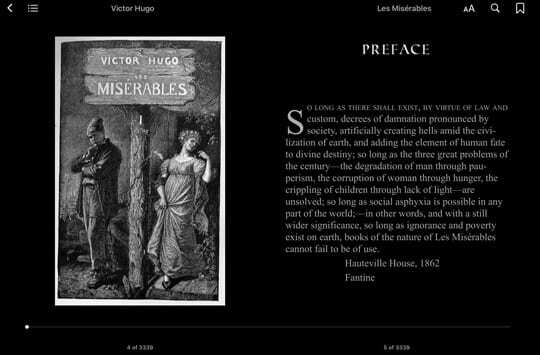
Pat ja iestatāt savā iPhone, iPad vai iPod vienmēr izmantot tumšo režīmu, jūsu grāmatas neatbilst šim piemēram. Jums tas ir manuāli jāiestata katrai lasītajai grāmatai.
Lai iestatītu Apple Books, lai jūsu grāmatas tiktu rādītas tumšajā režīmā
- Atvērt Grāmatas
- Pieskarieties atvērt grāmatu
- Augšējā izvēlnē pieskarieties aA poga
- Pieskarieties krāsains aplis lai izvēlētos lasīšanas displeja režīmu, ir četras iespējas no baltas un smilškrāsas līdz pelēkai un melnai
- Varat arī izvēlēties iespējot vai atspējot automātiskās nakts motīva iestatījumu, kas maina displeja režīmu, pamatojoties uz apkārtējo apgaismojumu.
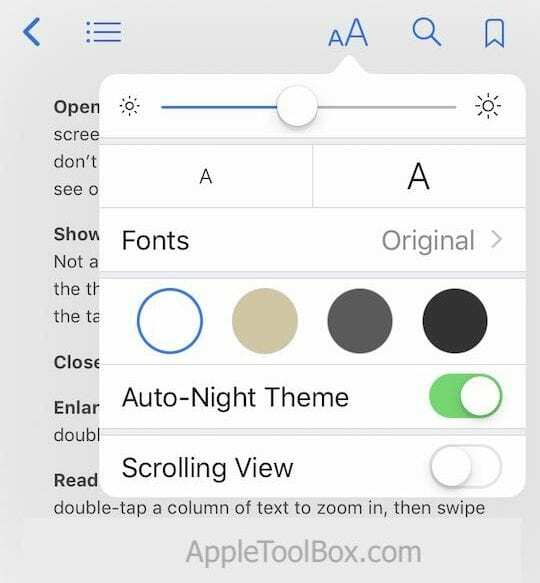
- Papildu opcijas ietver spilgtumu, grāmatu fonta mainīšanu un ritināšanas skata ieslēgšana vai izslēgšana — ne visas grāmatas piedāvā šīs iespējas.
Pamata navigācijas cilnes pakalpojumā Apple Books
Galvenās lietotāja interfeisa cilnes tagad ir Lasu tagad, Bibliotēka, Grāmatu veikals, Audiogrāmatas un Meklēt cilne. 
- Lasu tagad ir vieta, kur veiksit lielāko daļu lietotāja darbību. Iegādājoties jaunu grāmatu, tā nonāk tieši uz Gribas Lasīt sadaļu šajā cilnē. Šajā cilnē ir redzami visi nosaukumi, kurus pašlaik lasāt, jūsu lasīšanas vēlmju saraksts, kā arī ieteicamie nosaukumi.
- The Bibliotēka ir līdzīga vecajai cilnei Manas grāmatas pakalpojumā iBooks. Grāmatas var kārtot manuāli cilnē Manas grāmatas, izmantojot vilkšanas un nomešanas darbības, padarot to ērti.
- Lietotnē Books ir arī īpaša Audiogrāmatas sadaļā. Ja vēlaties lejupielādēt jaunu audiogrāmatu, izmantojiet šo cilni. Jūsu vecākās audiogrāmatas tiek rādītas cilnēs Bibliotēka un Lasīt tūlīt.
Kā paslēpt vai parādīt grāmatas lietotnē Apple Books
Ir daudz iemeslu, kāpēc vēlaties paslēpt grāmatu no sadaļas “Lasīt tūlīt” vai no bibliotēkas sadaļā Grāmatas.
Viens no šīs funkcijas galvenajiem lietošanas gadījumiem ir paslēpt grāmatas, kas tiek rādītas kā lejupielādes no iCloud vai ir jālejupielādē no iCloud.
Kā paslēpt grāmatas 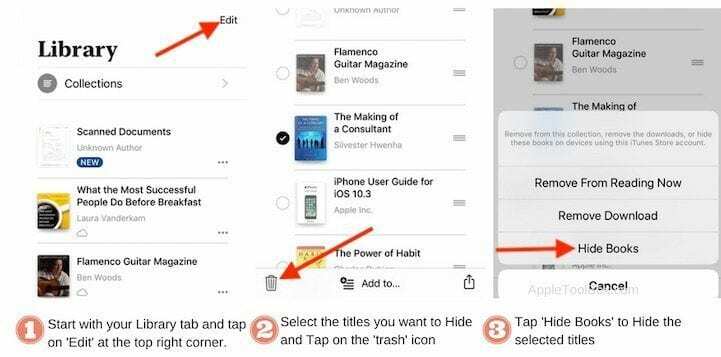
- Sāciet ar Bibliotēkas cilne jo šeit tiek glabātas visas jūsu grāmatas
- Krāns "Rediģēt" ekrāna augšējā labajā stūrī
- Izvēlieties nosaukumus, kurus vēlaties paslēpt
- Pieskarieties Miskaste ikonu ekrāna apakšējā kreisajā stūrī
- Izvēlieties ‘Slēpt grāmatas”, lai paslēptu atlasītos nosaukumus.
- Šie nosaukumi tiek noņemti gan no jūsu bibliotēkas, gan no cilnes Lasīt tūlīt
Kā parādīt grāmatu slēpšanu 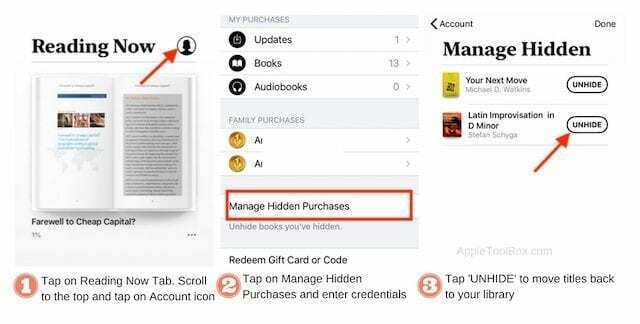
- Sāciet, pieskaroties Lasu tagad Tabulējiet un ritiniet līdz augšai
- Pieskarieties pogai ‘Konts' ikonu ekrāna augšējā labajā stūrī
- Pēc tam pieskarieties “Pārvaldiet slēptos pirkumusun ievadiet savus akreditācijas datus
- Tagad jūs atradīsit visus nosaukumus, kurus iepriekš bijāt paslēpis
- Pieskarieties ‘ATKLĀT”, lai pārvietotu nosaukumus atpakaļ uz cilnēm Bibliotēka un Lasīt tūlīt
Kā lietot grāmatu vēlmju saraksta funkciju pakalpojumā Apple Books
Operētājsistēmā iOS 12–13 un iPadOS ir atsevišķa sadaļa jūsu grāmatu vēlmju sarakstam, ko sauc par Gribas Lasīt sadaļā.
Savā grāmatā atrodiet sadaļu Vēlos lasīt Lasu tagad cilne — ja to neredzat, ritiniet uz leju, lai atklātu šo sadaļu.
Meklējiet austiņu ikonu, lai apzīmētu visas audiogrāmatas jūsu vēlmju sarakstā.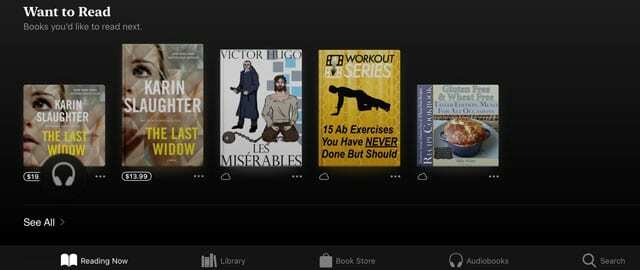
Tas pats process darbojas gan grāmatu veikalā, gan cilnē Audiogrāmatas.
Grāmatu vai audiogrāmatu pievienošana savam vēlmju sarakstam no grāmatu vai audiogrāmatu veikala
- Atveriet Apple Books
- Pieskarieties Grāmatu veikals cilne vai Audiogrāmatas cilne
- Pārlūkojot grāmatu veikalu/audiogrāmatas, pieskarieties jebkurai grāmatai un pēc tam pieskarieties Gribas Lasīt
- Ja neredzat šo pogu, ritiniet nedaudz uz augšu, lai atrastu šo pogu!
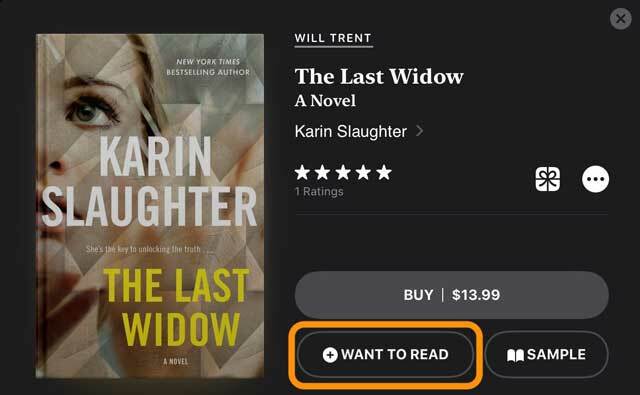
- Ja neredzat šo pogu, ritiniet nedaudz uz augšu, lai atrastu šo pogu!
- Tiek parādīts ziņojums, ka grāmata ir pievienota jūsu vēlmju sarakstam (tas ir jūsu vēlmju saraksts)
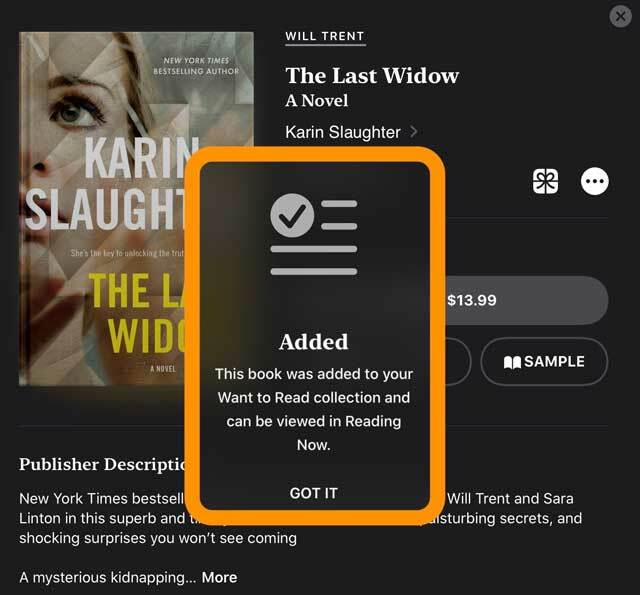
Grāmatu vai audiogrāmatu pievienošana savam vēlmju sarakstam no jau iegādātajām grāmatām vai audiogrāmatām
- Atveriet Grāmatu lietotne
- Pieskarieties Bibliotēkas cilne
- Izvēlieties grāmatu no savām grāmatu kolekcijām
- Pieskarieties trīs punktu poga blakus grāmatai
- Izvēlieties Pievienot sadaļai Vēlos lasīt
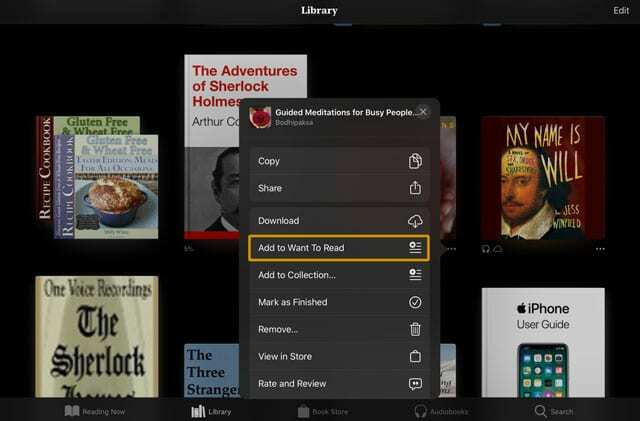
- Ekrānā tiek parādīts apstiprinājuma ziņojums
Noņemiet grāmatu vai audiogrāmatu, ko neesat iegādājies, no kolekcijas “Vēlos lasīt” (vēlmju saraksts)
- Atvērt Apple grāmatas
- Pieskarieties Lasu tagad cilne
- Ritiniet līdz Gribas Lasīt
- Pieskarieties grāmatai vai audiogrāmatai, kuru vēlaties noņemt
- Nospiediet pogu, lai Gribas Lasīt
- Tiek parādīts apstiprinājums, ka grāmata tagad ir noņemta
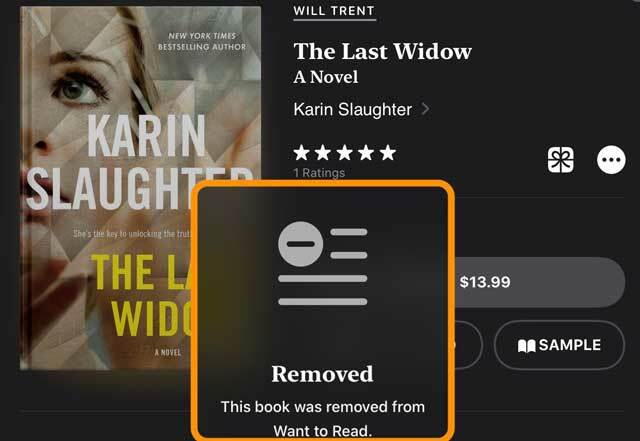
Grāmatu var atrast arī vietnē Grāmatu veikals vai Audiogrāmatas un vēlreiz pieskarieties tam, lai to noņemtu no vēlmju saraksta.
Iepriekš iegādātās grāmatas vai audiogrāmatas noņemšana no kolekcijas “Vēlos lasīt” (vēlmju saraksts)
- Vēlmju saraksta pārvaldība tiek veikta, izmantojot Lasu tagad cilne
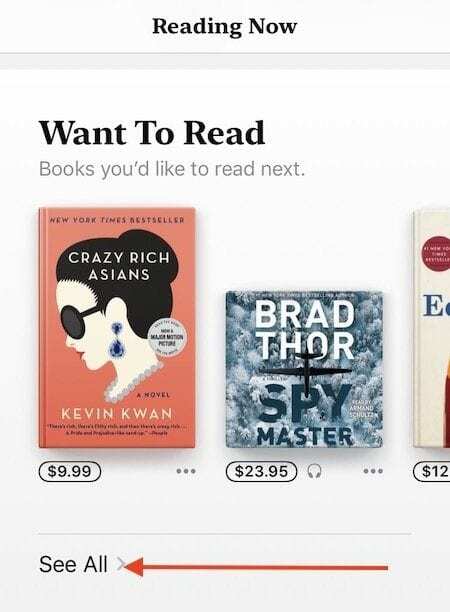
- Cilnē Lasīt tūlīt ritiniet uz leju un pieskarieties Redzēt visu pogu zem Gribas Lasīt sadaļu, lai redzētu visus jūsu vēlmju saraksta vienumus.
- Šī sadaļa tiek rādīta tikai tad, ja savam vēlmju sarakstam esat pievienojis grāmatas/audio nosaukumus
- Noņemiet vienumus, pieskaroties trim punktiem blakus grāmatai un izvēlieties Noņemt no Vēlas lasīt
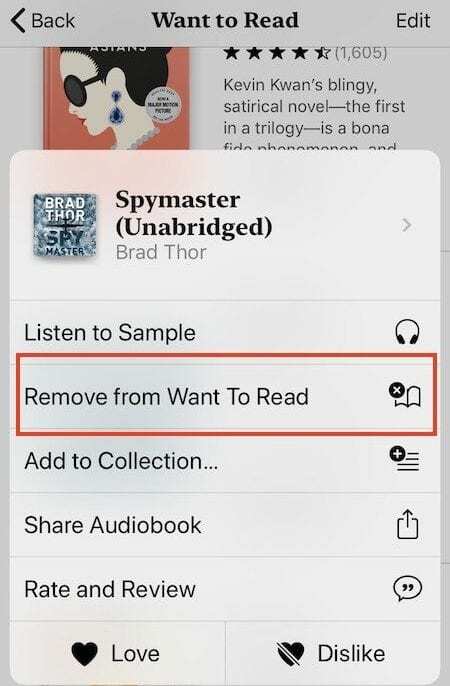
Jūsu Apple grāmatu vēlmju saraksts ir pieejams arī jūsu Mac datorā, kurā darbojas macOS Mojave un macOS Catalina
Kad pārlūkojat grāmatas macOS grāmatu veikalā, varat noklikšķināt uz bultiņas blakus Pirkt Grāmatu (vai iepriekš pasūtiet) pogu grāmatas un pievienojiet šo nosaukumu savam vēlmju sarakstam.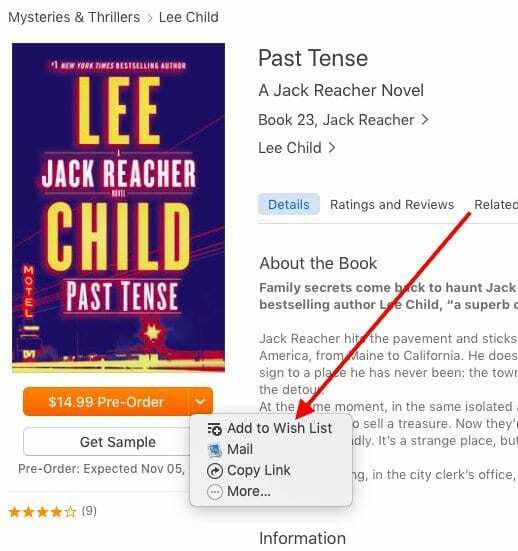
Kā programmā Books redzēt tikai lejupielādētās grāmatas
- Pieskarieties Bibliotēka > Kolekcijas > Lejupielādēti
- Šajā cilnē tiek rādītas visas grāmatas, kuras lejupielādējāt savā ierīcē, un nav nepieciešams interneta savienojums
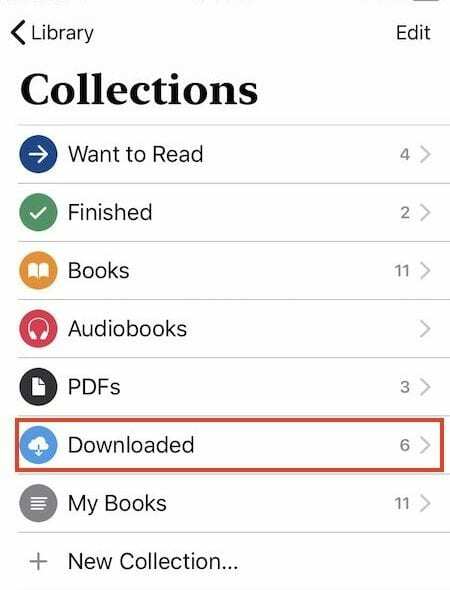
Mēs neesam redzējuši tiešu veidu, kā filtrēt tikai lejupielādētos nosaukumus, izmantojotLasu tagadsadaļu jaunajā lietotnē Grāmatas.
Kā saglabāt PDF failus no interneta grāmatās
- Atveriet Safari un atrodiet pdf failu, kuru vēlaties lasīt pakalpojumā Apple Books
- Pieskarieties Dalīties pogu

- Tālāk izvēlieties Kopēt uz grāmatām- ja neredzat šo opciju, velciet iekšā Kopīgot lapu un izvēlieties Vairāk pogu, pēc tam atlasiet Kopēt uz grāmatām

- Ar Kopēt uz grāmatām, ierīce automātiski pievieno pdf failu lietotnes Apple Books bibliotēkai
Vai vēlaties savai koplietošanas lapai pievienot kopiju grāmatās?
- Pievienot Kopēt uz grāmatām kā opciju Safari koplietošanas lapā pieskarieties pie Poga Vairāk
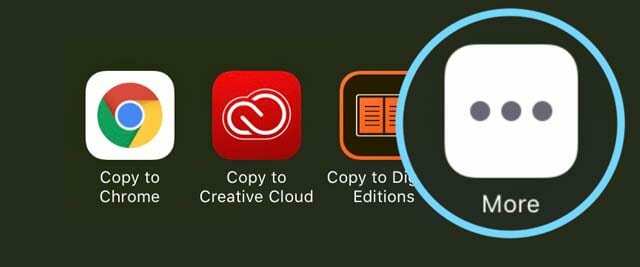
- Izvēlieties Rediģēt
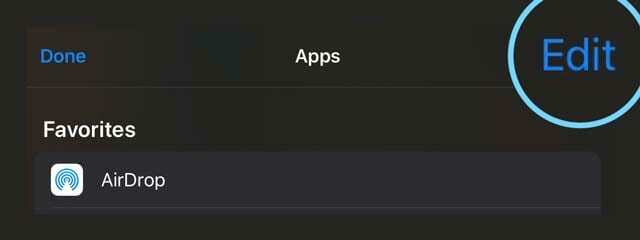
- Zem Ieteikumi, ritiniet uz leju līdz Kopēt uz grāmatām
- Pieskarieties pluszīmei (+) blakus vienumam Kopēt uz grāmatām
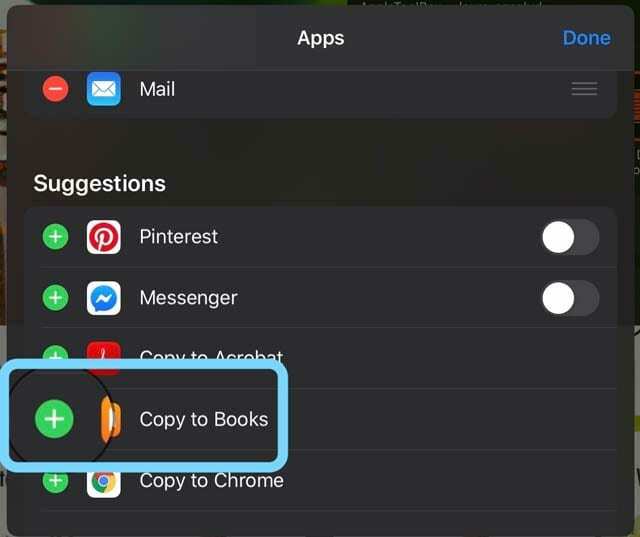
- Apstipriniet, ka kopēšana grāmatās ir pievienota jūsu izlasei
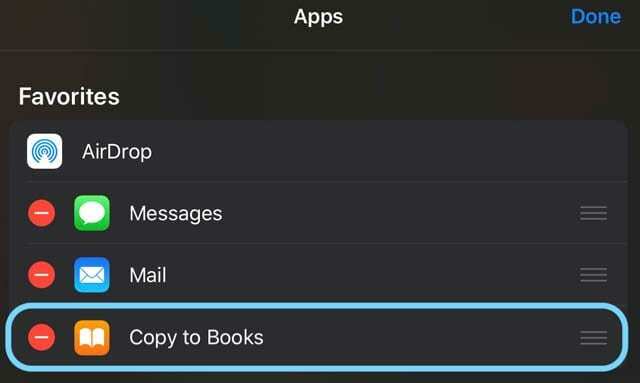
- Veiciet citas vajadzīgās izmaiņas, pievienojot ar pluszīmi (+) un noņemot ar mīnusa zīmi (-) vai izslēdzot noteiktus vienumus.
- Nospiediet Gatavs lai saglabātu izmaiņas
Safari fails nav PDF?
- Operētājsistēmai iOS 13 izvēlieties Iespējas pogu koplietošanas lapas augšdaļā, pēc tam atlasiet PDF
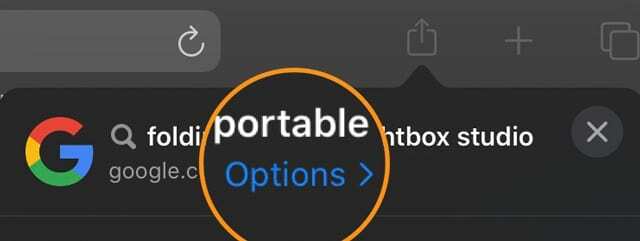
- Operētājsistēmā iOS 12 pieskarieties Izveidot-PDF un tad Kopējiet to uz grāmatu
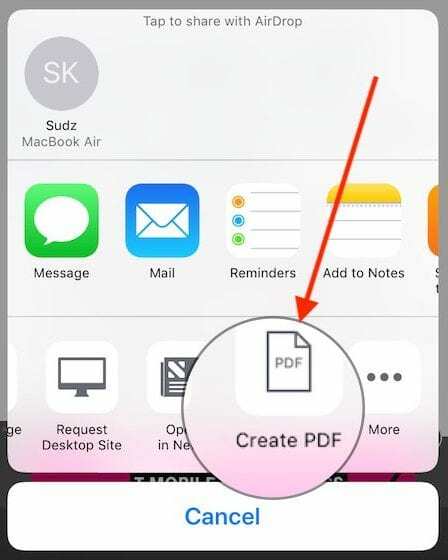
Lai lietotnē Book izmantotu PDF failus savās Apple ierīcēs, noteikti iespējojiet iCloud Drive grāmatu iestatījumos.
Kā izdzēst grāmatas no iPhone vai iPad, izmantojot Apple Books
- Lai izdzēstu grāmatu vai dažas grāmatas, sāciet ar Bibliotēka cilne
- Pieskarieties Rediģēt ekrāna augšējā stūrī
- Atlasiet nosaukumus, kurus vēlaties dzēst no sava iPhone vai iPad
- Pēc tam pieskarieties dzēšanas ikona (atkritne) ekrāna apakšējā kreisajā stūrī
- Izvēlieties savas iespējas.
- Noņemt no lasīšanas tagad lai noņemtu grāmatu no sadaļas Lasīt tūlīt
- Noņemt lejupielādi lai to pilnībā noņemtu no ierīces
- Varat arī pieskarties trim punktiem blakus grāmatai un izvēlēties Noņemt
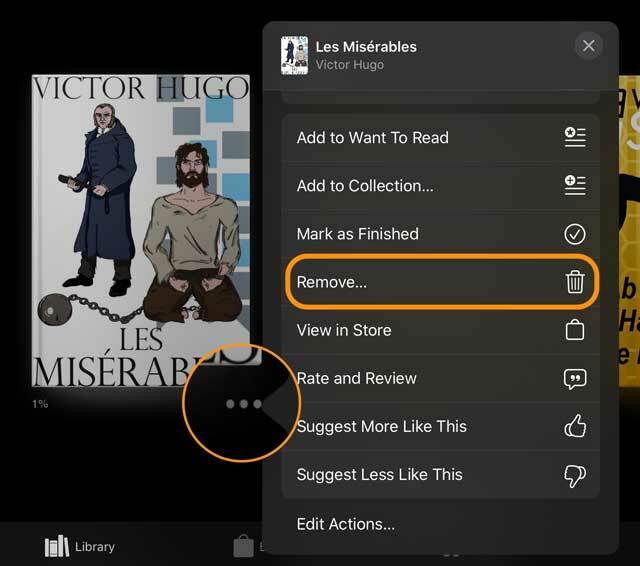
Noņemot grāmatu, tā joprojām ir redzama jūsu bibliotēkā, ja iespējojat iCloud for Books. Un, ja vēlaties, to var lejupielādēt vēlreiz.
Kā izrakstīties no grāmatu konta
- Lai izrakstītos no sava Grāmatu konta, izmantojot operētājsistēmu iOS 12+ un iPadOS, sāciet, pieskaroties Lasu tagad cilne
- Pēc tam pieskarieties savam konta fotoattēlu vai ikonu ekrāna augšējā labajā stūrī
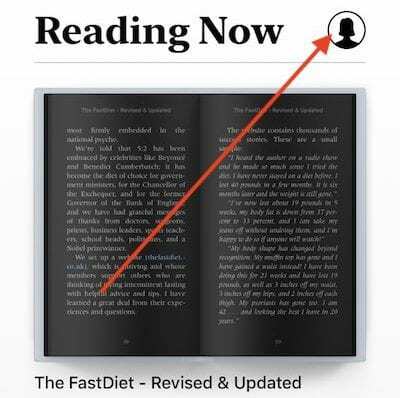
- Pēc tam ritiniet uz leju līdz ekrāna apakšdaļai
- Izvēlieties Izrakstīties
Izplatītākās Apple Books App problēmas un to novēršana
Apple Books turpina dzēst PDF failus vai grāmatas?
- Atkārtoti iespējojiet iCloud diska sinhronizāciju ar Apple Books
- Iet uz Iestatījumi > Grāmatas > zem sinhronizācijas izslēdziet un atkal ieslēdziet abus Lasu tagad un iCloud disks
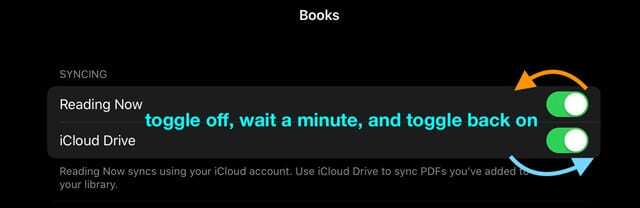
- iet uz Iestatījumi > Apple ID > iCloud
- Pārslēgt Grāmatas izslēgt un ieslēgt
Grāmatas balts ekrāns, lietotne netiek atvērta
Šis kairinājums dažiem lietotājiem pastāv jau kādu laiku. Pieskaroties lietotnei Grāmatas, tā netiek atvērta. Jūs redzat baltu ekrānu
Mēs neesam pārliecināti, kas izraisa šo problēmu.
Vienīgais risinājums, ko esam atraduši, ir piespiest aizvērt lietotni un atkārtoti atvērt to, lai tā darbotos
- IPhone vai iPad tālrunī, kurā sākuma ekrānā nav sākuma pogas, velciet uz augšu no ekrāna apakšdaļas un nedaudz pauzējiet ekrāna vidū.
- Ierīcē iDevice ar sākuma pogu veiciet dubultklikšķi uz pogas Sākums un velciet pa labi vai pa kreisi, lai atrastu lietotni Grāmatas.
- Velciet pa labi vai pa kreisi, lai atrastu lietotni Grāmatas
- Lai aizvērtu lietotnes Grāmatas priekšskatījumu, velciet uz augšu

- Dažreiz ir vajadzīgi daži mēģinājumi, lai Apple Books darbotos
- Vēl viena iespēja ir izdzēsiet lietotni Books no sava iPhone un iPad un atkārtoti instalējiet to no App Store. Pirms to darāt, lūdzu, dublējiet savus PDF failus/grāmatas, kuras neesat iegādājies no Apple. Varat arī izmantot lietotnes izlādēšana funkcionalitāti šī riska mazināšanai
Grāmatas netiek sinhronizētas
- Vārda “Sync” lietošana var būt neskaidrības cēlonis. Ja iegādājāties grāmatu, izmantojot savu MacBook vai iDevice, bet nevarat atrast grāmatu, pārbaudiet iestatījumus
- Pirms pārbaudes pārliecinieties, vai attiecīgajās ierīcēs izmantojat to pašu Apple ID
- Pat ja ir iespējota grāmatu sinhronizācijas opcija, grāmata nav pieejama visās jūsu Apple ierīcēs
- Sinhronizācija palīdz tikai tad, ja vēlaties sinhronizēt kolekcijas vairākās ierīcēs. Piemēram, ja pārvietojat grāmatu vienā kolekcijā vienā no savām Apple ierīcēm, sinhronizējot, šī grāmata tiek pārvietota uz to pašu kolekciju visām pārējām ierīcēm.
- Lai atrastu trūkstošās grāmatas vai PDF failus vairākās Apple ierīcēs, ir jāpārliecinās, vai jums ir iCloud disks iespējots jūsu grāmatu iestatījumos
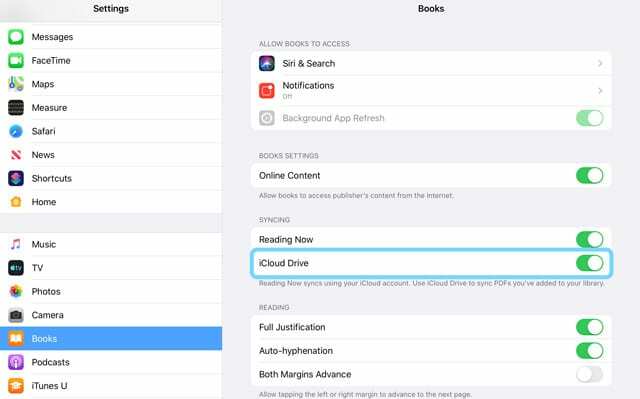
Kā atrast pazudušās grāmatas vai PDF failus lietotnē Books
- Pārliecinieties, vai vairākās ierīcēs izmantojat vienu un to pašu Apple ID
- Piespiedu kārtā aizveriet lietotni Books
- Pārbaudiet iCloud iestatījumu un iespējojiet grāmatu. Pieskarieties Iestatījumi, pēc tam pieskarieties savam Apple ID
- Pieskarieties iCloud un pārliecinieties, vai iCloud Drive ir IESLĒGTS kopā ar grāmatu
- Ja kāds no šiem iestatījumiem ir IZSLĒGTS, lūdzu, iespējojiet tos un turpiniet
- Nākamais iestatījums ir saistīts ar to, ka, iegādājoties grāmatu, izmantojot vienu Apple ierīci, tās automātiski tiek lejupielādētas arī citās jūsu ierīcēs
- Lai pārbaudītu, pieskarieties Iestatījumi > Jūsu Apple ID > iTunes un App Store. Noteikti iespējojiet grāmatas un audiogrāmatas sadaļā “AUTOMĀTISKĀS LEJUPIELĀDES”.
- Lai kopētu grāmatas visās savās Apple ierīcēs, ieslēdziet iCloud Drive for Books
- Pieskarieties Iestatījumi > Grāmatas > un zem opcijas Sinhronizācija pārliecinieties, vai iCloud Drive ir IESLĒGTS, un pārbaudiet pieejamās ierīces, pieskaroties vienumam Atjaunināt citas ierīces.
- Nākamais darbības vienums ir pārliecināties, ka neesat nejauši paslēpis grāmatu. Lūdzu, izpildiet iepriekšējā sadaļā norādītās darbības, lai pārbaudītu savus slēptos pirkumus/grāmatas un noteikti paslēptu attiecīgo nosaukumu.
- Ja esat jau veicis iepriekš norādītās darbības, pēdējā darbība ir izrakstīšanās no jūsu grāmatu konta / Izrakstieties no sava iCloud konta, pagaidiet minūti vai divas un pēc tam veiciet sava iPhone piespiedu restartēšanu vai iPad
- Kad ierīce ir palaista, pierakstieties atpakaļ savā iCloud kontā, pēc tam savā grāmatu kontā un dodiet tam kādu laiku, lai grāmatas tiktu sinhronizētas.
- Jums vajadzētu būt iespējai atrast trūkstošās grāmatas
- Ja jums tas neizdevās, mēģiniet izdzēst lietotni Books no ierīces un atkārtoti lejupielādēt to no App Store un pēc tam pārbaudiet
Kopsavilkums
Mēs ceram, ka esam aprakstījuši dažas no galvenajām izmaiņām jaunajā lietotnē Books jūsu iPad vai iPhone ierīcē. Lūdzu, informējiet mūs, ja jums ir kādi komentāri vai jautājumi. Un, lūdzu, apsveriet iespēju kopīgot iecienītāko padomu ar visiem mūsu lasītājiem.

Apsēsts ar tehnoloģijām kopš agrīnās A/UX ienākšanas Apple, Sudz (SK) ir atbildīgs par AppleToolBox redakcionālo virzienu. Viņš atrodas Losandželosā, Kalifornijā.
Sudz specializējas visu macOS jomā, gadu gaitā ir pārskatījis desmitiem OS X un macOS izstrādi.
Iepriekšējā dzīvē Sudz strādāja, palīdzot Fortune 100 uzņēmumiem īstenot to tehnoloģiju un uzņēmējdarbības pārveidošanas centienus.